El Amstrad CPC era el ordenador que siempre quise tener de niño. Recuerdo que, por el año 1986, en el centro comercial Alcampo de mi barrio tenían una especie de "corner" donde se exhibían los ordenadores de Amstrad que se podían tocar y hacer cosas con ellos, una idea muy brillante para aquella época, ya que no era un método muy habitual para captar compradores y, sin embargo, hoy en día se sigue aplicando y funcionando. Al pillarme cerca del instituto nos acercábamos a la hora del recreo y nos poníamos a hacer nuestros pinitos en Basic, de esta forma surgió mi gusto y admiración por este potente ordenador. Sin embargo, al final, en mi casa optamos por comprar el ZX Spectrum +2A, por varias razones, el precio era casi la mitad, eso sí, sin incluir monitor, en el instituto aprendíamos Basic en ordenadores Sinclair, como el de 48K o el QL y, lo más importante, casi todos mis amigos tenían ordenadores Spectrum. Todo esto influyó en la decisión final, viendo como se alejaba la oportunidad de tener un Amstrad CPC.
Pasados más de 30 años retomé aquella vieja ilusión de tener un Amstrad CPC, desde el principio tuve claro que quería el de 128K, es decir, el CPC 6128. La verdad es que el camino no fue fácil, me costó encontrar uno dentro del rango de precio que me suelo gastar en estas cosas y al no pagar mucho, siempre compro el que su funcionamiento no está garantizado al 100%, cuando ya por fin pude conseguir uno, éste me salió rana, le fallaba el gate array, montaba uno del tipo SMD de 100 pines (chip ASIC), y fue imposible ponerlo de nuevo en marcha. En este link os dejo unas pequeñas pautas para no caer en los mismos errores en los que yo caí (Cómo comprar un Amstard CPC 6128 y no fracasar en el intento).
 |
| Amstrad CPC 6128 conectado a un monitor a través de un cable RGB-SCART y conversor a HDM con fuente de alimentación externa |
Después de unas cuantas vueltas, al final conseguí un CPC 6128 con el gate array "bueno", el 40010, que encendió y funcionó todo a la primera, lo único que necesitó fue hacerle una buena limpieza porque venía bastante sucio, no sabía que la porquería se podía meter tan adentro, llegando a acumularse hasta en la membrana del teclado. Además, tuve que ponerle una nueva correa a la disquetera porque la que tenía estaba totalmente desintegrada.
 |
| Suciedad acumulada en la membrana del teclado |
La disquetera que monta el CPC 6128 es una EME-155 que, aunque se puede desmontar su placa base para el cambio de la correa, no es necesario, al dejar bastante hueco para limpiar los restos de la antigua correa e introducir la nueva con la mano. Además, tiene un sensor óptico para la protección de escritura que en versiones posteriores fue sustituido por un pin o filamento de metal. El mantenimiento que le hice a la disquetera fue básicamente cambiar la correa y engrasar muy ligeramente las partes mecánicas.
 |
| Sensor óptico de protección de escritura de la disquetera EME-155 |
Una vez hecho estos trabajos básicos de puesta a punto, encendí el ordenador y comprobé que arrancaba perfectamente. La primera prueba, obviamente, cargar un juego desde la disquetera y luego pasar algún programa de diagnóstico para verificar que no había ningún fallo. El programa de diagnóstico que utilicé en esta ocasión fue el Amstrad Diagnostics que se puede ejecutar como una ROM, por ejemplo, utilizando el CPC Dandanator Mini, o por fichero .dsk, que para abrirlo se requiere de una disquetera externa o interna tipo GOTEK.
En mi caso opto por grabar el fichero .dsk en una memoria USB, que lo abro con una GOTEK flasheada con el software de emulación FlashFloppy y conectada externamente al ordenador. Más adelante, os dejo los enlaces donde explico cómo configurar una GOTEK y utilizarla en ordenadores retro.
Al ejecutar el software de diagnóstico se pasaron todas las pruebas satisfactoriamente.
 |
| Resultado final al ejecutar el software de diagnóstico en el Amstrad CPC 6128 |
Llegados a este punto, me encuentro con un ordenador totalmente funcional y con todos sus elementos en un estado excepcional.
Todo esto está muy bien, es una buena noticia que todo funcione, pero como sabéis, este ordenador se comercializaba teclado+monitor, pero hoy en día los monitores de tubo y sobre todo los de fosforo verde, en la época de las pantallas planas LCD, no tienen cabida ni tampoco tenemos sitio para guardarlos, por lo que nos preguntaremos:
¿Qué hace falta para conectar el teclado a una monitor o tele de pantalla plana?
El teclado recibía la alimentación del monitor, tanto los 5V que necesita el ordenador para funcionar como los 12V que requiere la disquetera, al no querer el monitor, en tiendas web especializadas del mundo retro venden la fuente de alimentación, con los conectores de 5V (macho) y 12V (hembra), totalmente compatible con el Amstrad CPC 6128 para proporcionar la alimentación al teclado. La opción más barata es comprarse la fuente de alimentación y modificarla para ponerle los conectores, pero nos podríamos equivocar con la polaridad y freír el ordenador. Lo mejor es comprar uno ya hecho y probado, aunque lo recomendable sería, antes de enchufarlo al ordenador, medir el voltaje y la polaridad con un multímetro para asegurarnos que no se hayan equivocado en la fabricación.
Para conectar el ordenador a un monitor o una tele, también la mejor opción es comprarnos el cable hecho, y casi mejor el kit de la fuente de alimentación junto al cable RGB-euroconector. El cable RGB viene preparado con un conector hembra para conectarle la alimentación de 5V, necesarios para la señal de video, y un conector macho de salida para conectarlo a la entrada de 5V del ordenador. También tiene un conector de audio estéreo, para sacar el sonido por la tele.
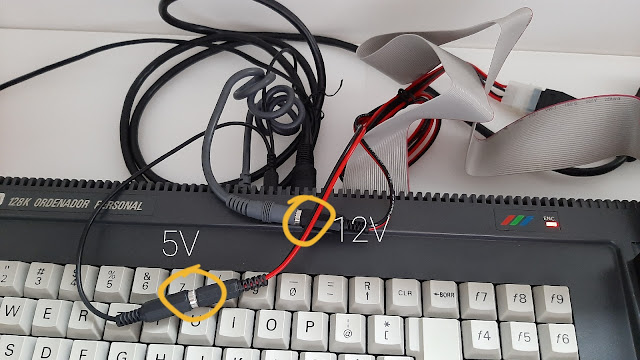 |
| El conector hembra de la fuente de alimentación, de 12V, es donde se conecta conector macho del cable de color gris que sale del ordenador. El cable macho de la fuente de alimentación, de 5V, se conecta al conector hembra del cable RGB, y el macho de éste al ordenador. |
Conexión a la tele por HDMI
Si nuestra tele o monitor no tiene entrada SCART(euroconector), pero sí entrada HDMI, tenemos que utilizar un conversor SCART-HDMI que soporte RGB. Existen muchos conversores SCART-HDMI, los más baratos, que son los que tienen la carcasa de plástico, no soportan RGB, sin embargo, los de carcasa metálica por lo general soportan este tipo de señal de video.
 |
| Conversor Scart (euroconector) a HDMI que soporta RGB |
La imagen RGB, con o sin el conversor a HDMI, es de muy buena calidad.
Conectar una disquetera GOTEK externa
Si nos estamos iniciando en el mundo Amstrad porque veníamos de otras plataformas, que es mi caso, seguro que no tendréis mucho software disponible, a no ser que previamente hubierais estado acumulando disquetes esperando a que llegase este momento. Como esta situación no es lo habitual, en Internet nos podemos encontrar multitud de disquetes en formato .dsk que guardaremos en una memoria USB.
Para poder usarlos en el CPC 6128, utilizaremos una disquetera GOTEK, a la que conectaremos la memoria USB y un cable al ordenador.
El cable de conexión lo podemos comprar también hecho, por lo que recomiendo que en el mismo pedido incluyáis este cable junto al kit de alimentación, cable SCART-RGB y un par de correas de disquetera para así tener un recambio.
La GOTEK os la podéis encontrar en múltiples sitios de venta de dispositivos electrónicos. Os va a salir más barata si la compráis directamente sin el software de emulación, y luego le instaláis FlashFloppy siguiendo los pasos que describo en las siguientes entradas de mi blog (Configurar Gotek y añadir zumbador).
 |
| Disquetera externa GOTEK en funcionamiento con su memoria USB |
El cable de la disquetera uno de los hilos está en color rojo, esto indica que ese lado hay que conectarlo al pin 1 del conector del ordenador o disquetera. En el caso del CPC 6128, en el ordenador haremos la conexión de tal forma que el pin 1 del cable tiene que coincidir con el pin 1 del conector del ordenador, pero en la disquetera GOTEK hay que conectarlo al revés, es decir, el pin 1 del cable irá en el lado del pin 34 del conector de la disquetera. Si no nos acordamos, al alimentar la disquetera, y antes de encender el ordenador, si hemos conectado mal el cable, en la pantalla oled de la GOTEK nos saldrá el mensaje de si estamos seguro que el cable está correctamente conectado, todo un detalle que se incorporó en las últimas versiones de FlashFloppy.
 |
| Conexión al ordenador (imagen superior) y conexión a la Gotek con el jumper en S1 (imagen inferior) |
Por último, si la disquetera la vamos a utilizar como secundaria, porque es externa, en la GOTEK hay que poner el jumper en la posición S1, de esta forma indicamos que la disquetera funciona como secundaria. Si se quiere que funcione como principal, o interna, el jumper hay que ponerlo en la posición S0.
 |
| Jumper en la posición S1 (uso disquetera como externa) |
La GOTEK para funcionar necesita una alimentación externa, en mi caso como el monitor que utilizo tiene una toma USB, cogí un cable USB de un cargador que no utilizaba, lo corté por el extremo donde no está el conector USB, lo conecté al monitor para identificar con el multímetro cual de los hilos daba 5V y cual era masa, y finalmente lo empalmé a los cables del conector de 4 pines de un cable de alimentación de disquetera, que lo podéis encontrar en Internet o en cualquier tienda de electrónica. |
| Cable de alimentación de la GOTEK por USB |
Al encender el ordenador, para seleccionar la disquetera GOTEK, escribimos el comando |b y para ver el contenido del disquete ejecutamos el comando cat.
Selección de disquetera externa con el comando |b y listado del contenido del disque y ejecución del juego
Los juegos que nos podemos encontrar en Internet en formato .dsk, muchos de ellos son copias de los originales, que en un emulador funcionan sin ningún problema, pero no en el ordenador original, porque aún tienen la protección anticopia. Si queremos cargar nuestro juego favorito, y éste está protegido, hay que buscar el que esté crackeado o liberado. En comparación con otras plataformas, en Amstrad, la mayoría de los .dsk que me he encontrado tienen esta protección.
Si tenemos las dos disqueteras conectadas, cuando usemos la principal, oiremos el motor de ésta y al zumbador de la GOTEK, y viceversa, es decir, si hacemos cualquier operación en la GOTEK se oirá también el motor de la disquetera principal.
Conclusiones
Para utilizar un CPC 6128 en el siglo XXI se requieren varias adaptaciones y complementos para poder sacar todo su potencial.
Hoy en día la tecnología de las televisiones, de menos consumo, mejor imagen y pantallas más planas, nos obliga a adaptarnos a ellas abandonando el monitor de tubo que acompañaba al CPC 6128 en su comercialización. Como el monitor era el que proporcionaba la alimentación al ordenador, si queremos utilizar una tele moderna, nos hace falta una fuente de alimentación externa, y para sacar la señal de vídeo por la tele un cable RGB con terminación en euroconector. Si nuestra tele es de las más modernas con solo conexiones HDMI, adicionalmente, se requiere de un conversor de euroconector a HDMI.
La disquetera GOTEK es fundamental para poder disfrutar de cualquier título y guardar nuestros trabajos en una memoria USB, que es mucho más fiable y durarera que un disquete con una vida superior a los 30 años.
Todo esto supone de un despliegue de cables y elementos externos, que a priori puede parecer un gran inconveniente, pero la ganancia en calidad de imagen y la versatilidad de tener todos los disquetes en una memoria USB, hace que tengamos un ordenador totalmente adaptado a nuestras actuales necesidades, a pesar del engorro que supone todo esto a la hora de sacar y guardar el ordenador si no lo dejamos en un sitio permanentemente.
D.R Spectrum




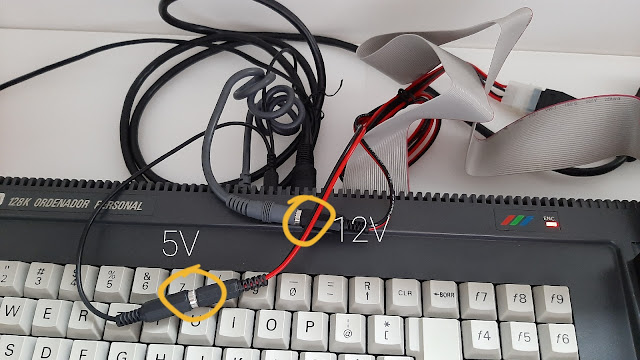







Muy bien explicado todo :) Lo único que discrepo (eso ya es personal) es en la recomendación de usar pantallas modernas (LCD) en lugar de los monitores originales o TV de tubo (CRT), pero eso es otro debate jejeje.
ResponderEliminarEn mi caso además, prefiero en lugar de una GOTEK ponerle una disquetera de 3,5" de PC y así tener el plus de meter los discos físicamente (también va en gustos) :)
Gracias por tus comentarios. El monitor de tubo es lo más ideal para tener una experiencia retro completa, pero el de color, porque el de fosforo verde no le hace ningún favor a los gráficos del CPC. Si te compras de nuevas un CPC creo que lo mejor es conectarlo a una tele que tengas, personalmente creo que no merece la pena comprarte un monitor viejo. Sobre la Gotek, es una opción ideal si no tienes disquetes y lo tienes todo en una memoria USB sin más límite que la capacidad que tenga el pincho USB.
EliminarTotalmente de acuerdo ;) Claro, me refería al monitor en color (el fósforo verde no jeje) y comprarlo de segunda mano está carillo hoy día...Es una cuestión de necesidades, espacio, gustos y...dinero claro.
EliminarPara empezar como bien dices, lo mejor comprar el ordenador suelto con una GOTEK y cable RGB y conectarlo a cualquier TV que se tenga (sea LCD o CRT) para ahorrarte presupuesto.
Fantástico comentario. Me acabo de lanzar a la piscina comprando un CPC 6128 con pantalla, y aquel adaptador para tele y radio, al que le fallan algunas teclas, veremos cuando llegue si solo es eso.
ResponderEliminarHas hecho un resumen de la puesta a punto muy bueno, seguiré visitando este blog. Muchas gracias por compartir.
Este comentario ha sido eliminado por un administrador del blog.
ResponderEliminarHola yo tengo uno como ese y quiero restaurarlo, alguien me puede decir donde lo puedo llevar?
ResponderEliminarBuenas, puedes preguntarle en AUA: https://www.youtube.com/@AUAmstrad/featured
Eliminaro a Manuel Cuenca aunque es más de Spectrum, quizás te lo pueda arreglar también: https://www.youtube.com/@manuelcuencammchip
:)
Te recomiendo que antes leas https://www.retromaquinas.com/2021/05/comprarcpc6128.html por si el equipo es reparable o no.
EliminarEnvidia sana. Tuve uno en el 86-87 después de un Spectrum de 48k. Mis nulos conocimientos de electrónica me impiden embarcarme en esta empresa. Enhorabuena y gracias por rescatar estos aparatos del olvido...
EliminarGracias!! Siempre te queda la opción del emulador y si te animas a comprarte uno hay mucha gente que realiza reparaciones.
Eliminar